Banyak dari kita menggunakan folder yang telah ditentukan untuk unduhan kita, baik di rumah kita yang disebut Unduhan, Unduhan, atau apa pun.
Masalahnya adalah berkali-kali kami ingin menyimpan file di folder tertentu, untuk ini hal yang biasa adalah mengakses URL itu menggunakan browser, yang menanyakan kami di mana kami ingin menyimpan file (di direktori mana), dan kemudian itu akan mulai diunduh. Tapi ini bukan satu-satunya cara, kita tidak selalu harus bergantung pada browser.
Pada dasarnya solusi kami adalah wget, setidaknya apa yang akan berfungsi di latar belakang 😉
Ini mungkin tampak sesuatu yang sederhana (dan bagi banyak orang), tetapi ... karena saya harus menjelaskan semua ini kepada pacar saya dengan sangat rinci (karena saya sedang mengunduh Retrica untuk iPhone ...), saya tidak perlu mengeluarkan biaya untuk meletakkannya di sini juga haha.
Menggunakan pengelola file kami + wget
Setiap browser file yang menghargai diri sendiri memiliki konsol bawaan. Maksud saya terminal yang bisa muncul saat kita menekan tombol:
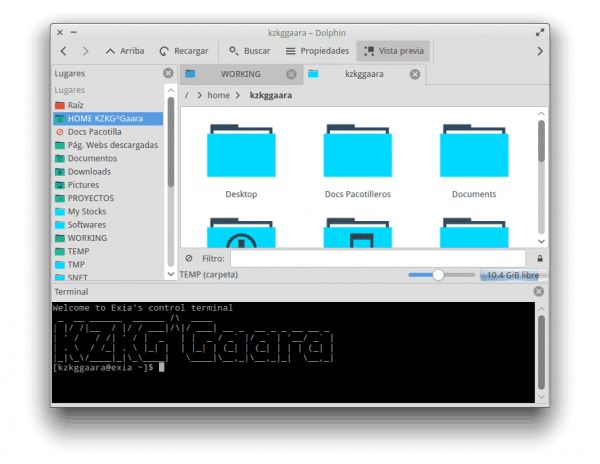
Dolphin (KDE) bukan satu-satunya yang menghadirkan ini yang sangat berguna bagi kami di banyak kesempatan.
Untuk mengunduh file kita cukup pergi ke folder yang diinginkan, katakanlah ... / home / user / TEMP / downloads / dan di sana kita mulai mengunduh menggunakan wget:
wget DIRECCION-DEL-ARCHIVO
Sebagai contoh:
wget http://www.sitio.com/files/compressed/bigfile.7z
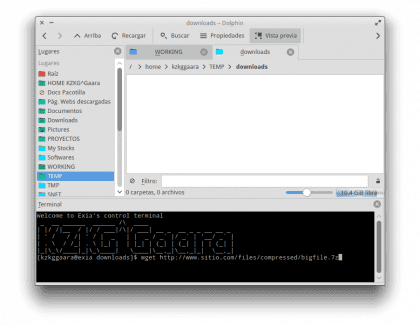
Ini akan mulai mengunduh file di folder yang sama di mana mereka berada.
Tentu saja, jika mereka menutup peramban file, unduhan hampir pasti akan menghentikan mereka, untuk menghindari hal ini mereka bisa kirim proses pengunduhan ke latar belakang.
Hanya menggunakan terminal dengan wget
wget memungkinkan kita menggunakan parameter untuk menentukan folder unduhan (dan file terakhir). Dengan kata lain, kami membuka terminal dan parameter sederhana akan membuat file diunduh ke folder tertentu:
wget http://www.sitio.com/lista.txt -O /home/kzkggaara/TEMP/downloads/
Ini akan menyebabkan kita mendownload file di folder / home / kzkggaara / TEMP / downloads /
Menggunakan Dolphin + ServiceMenu
Ada menu layanan (servicemenu) untuk KDE yang hanya melakukan ini:
- Unduh file ke folder yang diinginkan
- Kami dapat memasukkan URL atau Anda dapat mengambilnya dari clipboard (clipboard)
Pertama mari kita unduh file:
Kemudian kami menyalinnya ke folder yang ditunjukkan:
cp *.desktop $HOME/.kde4/share/kde4/services
Dan terakhir kita muat ulang agar bisa diaktifkan tanpa perlu menutup file browser:
kbuildsycoca4
Dan voila, kami akan memiliki opsi ini:
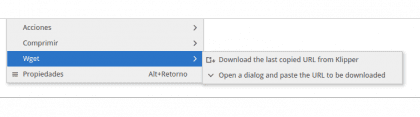
Apa yang akan dilakukannya adalah membuka konsol (konsole) di direktori itu dan mengunduh file yang dimaksud, terminal akan menutup ketika unduhan selesai.
akhir
Yah, tidak banyak lagi yang bisa ditambahkan. Sampai saat ini saya menggunakan wget langsung di terminal, namun opsi terakhir ini sangat menarik bagi saya.
PD: Ah, adil untuk mengklarifikasi bahwa iPhone bukan milik pacar saya, itu milik bosnya yang merupakan penggemar Apple setia, salah satu yang membuka yang pertama. Situs web Apple dalam bahasa Spanyol sebelum email Anda haha.
Postingnya tidak buruk.
Apakah kamu tahu Axel?
Ini adalah opsi yang bagus untuk mengunduh file besar, ini mirip dengan wget tetapi jauh lebih cepat karena menggunakan banyak koneksi.
... jika postingannya tidak salah, maka ucapkan:
Posnya bagus! (tidak sakit, posta ...)
PS: Posnya bagus!
Man, jika tidak buruk berarti itu baik. Tidak?
Mmmm
"Kiriman bagus" di sini tidak disebutkan. Saya membayangkan bahwa di Hispano America itu dapat disalahartikan jadi saya hanya akan mengatakan Posting yang bagus!
Bagaimanapun, aku tidak bermaksud untuk mengganggu ...
Sebuah ucapan.
Ya tentu saja saya kenal Axel: https://blog.desdelinux.net/axel-descargas-por-terminal-mejor-que-con-wget/
Ada juga aria2, yang berfungsi sama seperti wget tetapi ia membagi file dan dapat mengunduh beberapa file sekaligus.
Sebuah contoh
[kode] aria2c -c -j5 -s3 -x16 –input-file = / tmp / apt-fast.list [/ code]
atte
jvk85321.dll
Contoh maaf adalah
aria2c -c -j5 -s3 -x16 –input-file=/tmp/apt-fast.listmari kita lihat apakah itu terlihat bagus sekarang
atte
jvk85321.dll
Yang ini saya belum tahu, saya akan mencobanya sebentar lagi hehe.
Terima kasih!
Tutorial yang bagus, terima kasih.
Itu belum termasuk opsi -c wget untuk meringkas unduhan yang tidak lengkap. Ini sempurna terutama jika jaringan sangat tidak stabil.
Terima kasih, saya tidak mengetahuinya dan ini berguna bagi saya. 😉
Hola.
Tetapi apakah ini solusi unduh ke folder yang diinginkan tanpa menggunakan browser internet?
Saya kira browser internet yang digunakan di gnu / linux meminta untuk memilih folder mana untuk mendownload file.
Tidak akan ada menu layanan axel?